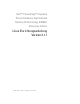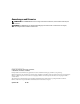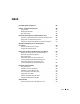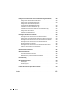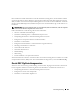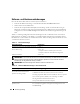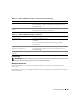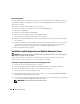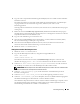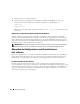Owner's Manual
Einrichtungsanleitung 209
6
Legen Sie nach entsprechender Aufforderung die
Dell Deployment CD 2
und die einzelnen Red-Hat-
Installations-CDs ein.
Eine Deployment-Partition wird erstellt und der Inhalt der CDs dorthin kopiert. Nach dem Kopier-
vorgang wird die letzte CD automatisch ausgeworfen, und das System startet von der
Einrichtungspartition.
Nach abgeschlossener Installation startet das System automatisch neu, und der Red Hat Setup-Agent
wird angezeigt.
7
Klicken Sie im Fenster
Red Hat Setup Agent Welcome
(Willkommen beim Red Hat Setup-Agent)
auf
Next
(Weiter) um die Einstellungen des Betriebssystems zu konfigurieren. Erstellen Sie zu diesem
Zeitpunkt keine Benutzer für das Betriebssystem.
8
Legen Sie nach Aufforderung ein
root
-Kennwort fest.
9
Wenn das Fenster
Network Setup
(Netzwerkeinrichtung) erscheint, klicken Sie auf
Next
(Weiter).
Die Netzwerkeinstellungen werden später vorgenommen.
10 Wenn das Fenster Security Level (Sicherheitsstufe) erscheint, deaktivieren Sie die Firewall.
Sie können die Firewall nach der Einrichtung von Oracle aktivieren.
11
Melden Sie sich als
root
beim System an.
Konfigurieren von Red Hat Enterprise Linux
1
Melden Sie sich als
root
beim System an.
2
Legen Sie die
Dell
Deployment
-CD 2 ein, und geben Sie folgende Befehle ein:
mount /dev/cdrom
/media/cdrom/install.sh
Der Inhalt der CD wird in das Verzeichnis
/usr/lib/dell/dell-deploy-cd
kopiert. Geben Sie nach
Abschluss des Vorgangs
umount /dev/cdrom
ein und entfernen Sie die CD aus dem Laufwerk.
3
Geben Sie
cd /dell-oracle-deployment/scripts/standard
ein, um in das Verzeichnis
mit den Skripts zu wechseln, die von der
Dell
Deployment
-CD installiert wurden.
ANMERKUNG: Mit den Skripts können die installierten Komponenten und deren Versionen ermittelt werden.
Falls erforderlich können die Komponenten aktualisiert werden.
4
Geben Sie
./005-oraclesetup.py
ein, um die Installation von Red Hat Enterprise Linux
für Oracle zu konfigurieren.
5
Geben Sie
source /root/.bash_profile
ein, um die Umgebungsvariablen zu starten.
6
Geben Sie
./010-hwCheck.py
ein, um zu überprüfen, ob Prozessor, RAM und Datenträgergrößen
die Mindestanforderungen für die Installation von Oracle Database erfüllen.
Wenn durch das Skript ein Parameter ermittelt wird, der nicht den Anforderungen entspricht, müssen
Sie die Hardwarekonfiguration aktualisieren und das Skript erneut ausführen (Informationen zur
Hardwarekonfiguration finden Sie in Tabelle 1-2 und Tabelle 1-3).